如何在Outlook中删除所有传入邮件的重要性标志?
Outlook中的重要性标志(例如,高重要性或低重要性)可以帮助对电子邮件进行优先级排序,但有时您可能希望删除这些标志以简化收件箱。无论您是想手动清除标志还是自动化该过程,都有几种方法可以实现这一点。在本教程中,我将向您介绍三种删除重要性标志的方法。 ![]() 包括手动删除、Kutools for Outlook的高级规则以及Outlook的内置规则。
包括手动删除、Kutools for Outlook的高级规则以及Outlook的内置规则。
手动删除单个已接收邮件的重要标志
如果您只需要偶尔删除重要性标志,手动方法简单直接。
步骤1:找到要删除重要标志的电子邮件,并双击打开它,在邮件窗口中查看。
步骤2:点击“文件” > “信息” > “属性”。见截图:

步骤3:在弹出的“属性”对话框中,请点击“重要性”框,从下拉列表中选择“普通”,然后点击“确定”按钮。见截图:

步骤4:现在回到邮件窗口,先点击“保存”按钮,再点击“关闭”按钮。见截图:

然后,此电子邮件上的重要标记已被移除。
局限性:
- 处理大量电子邮件时耗时较长。
- 每封邮件都需要手动操作。
使用Kutools自动删除所有传入邮件的所有重要标志
“Kutools for Outlook”通过其“高级规则”功能提供了一个强大且高效的解决方案,可让您自动删除传入邮件中的重要性标志。
告别Outlook效率低下的问题!Kutools for Outlook让批量邮件处理更轻松——现在还提供免费的AI功能!立即下载Kutools for Outlook!!
步骤1:下载并安装Kutools for Outlook,打开Outlook,点击“Kutools” > “高级规则”。
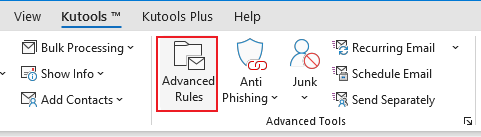
步骤2:在“高级规则”对话框中,选择“规则范围”(所有帐户或特定帐户),然后点击“新建”创建新规则。
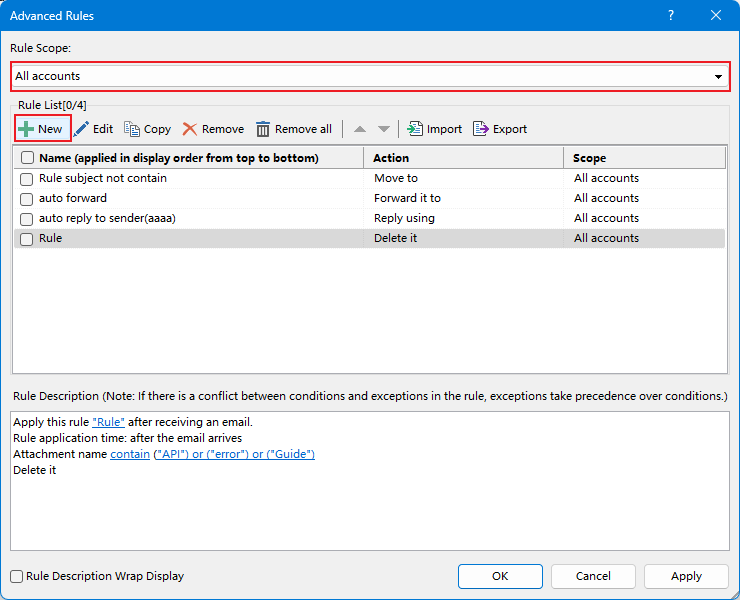
步骤3:在“新建规则第一步”对话框中,勾选“标记为重要性”选项,然后从弹出对话框的下拉列表中选择“高”,点击“确定”。
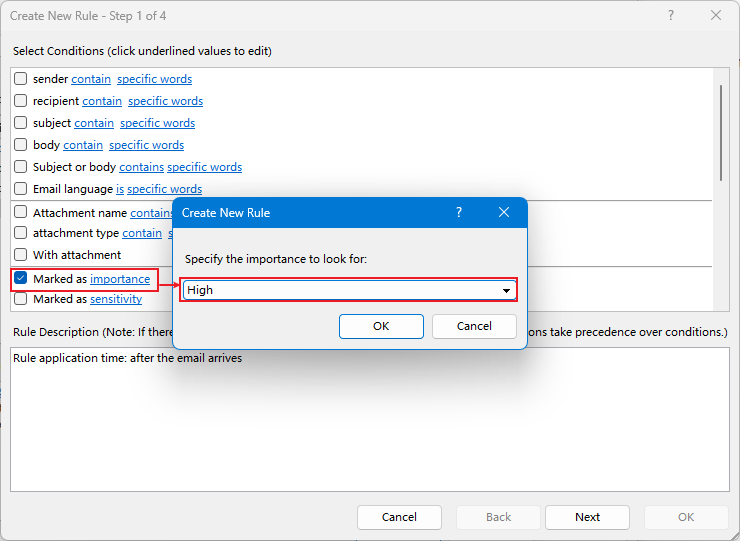
步骤4:点击“下一步”进入新建规则第二步,勾选“标记为重要性”选项,然后从弹出对话框的下拉列表中选择“普通”,点击“确定”。
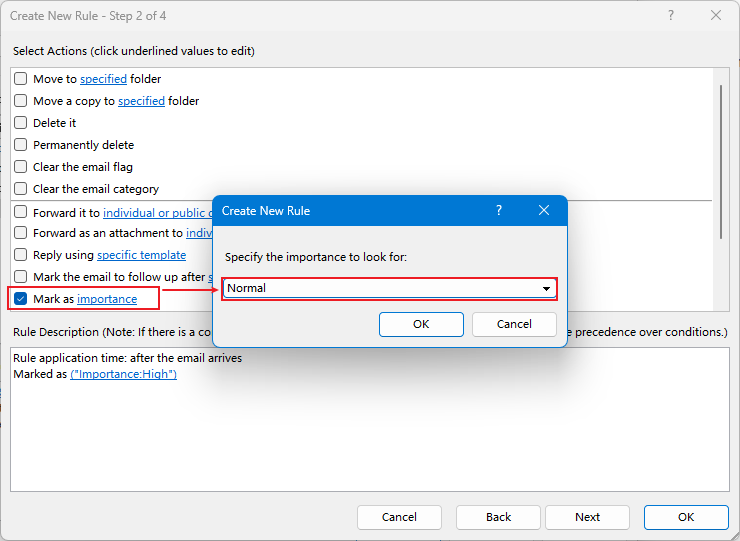
步骤5:点击“下一步”进入新建规则第三步,并选择“例外”。点击“下一步”。
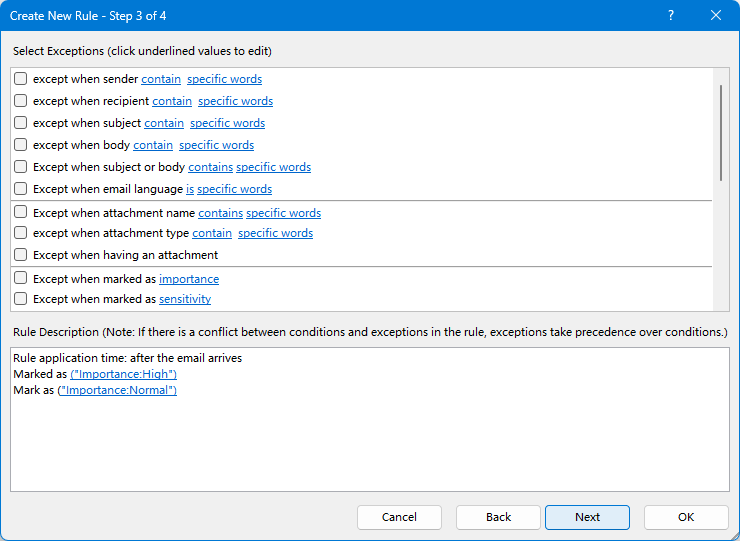
步骤6:为规则命名并添加备注。点击“确定” > “确定”。
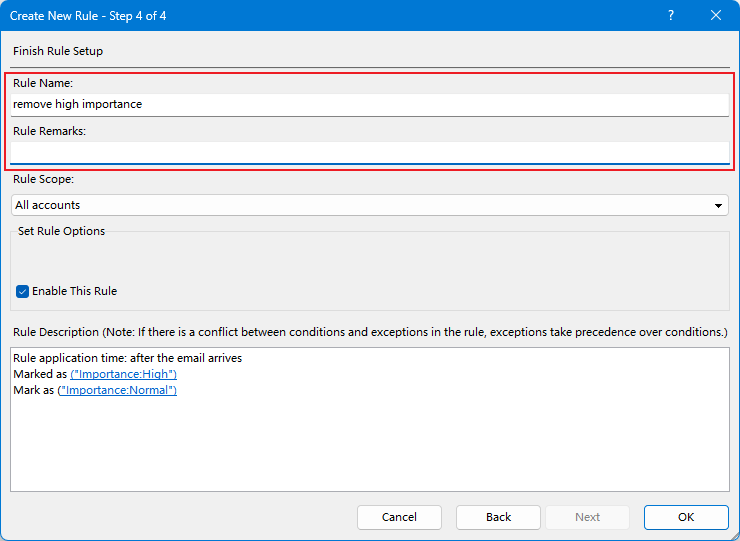
从现在开始,所有标记为高重要性的传入邮件都将自动标记为普通。
特点:
- 自动删除传入邮件中的重要性标志。
- 易于设置和管理。
- 与Outlook无缝集成。
- 需要购买并安装Kutools插件。
使用规则自动删除所有传入邮件的所有重要标志
Outlook的内置规则也可以用来自动删除重要性标志,但设置过程比Kutools更复杂。
步骤1:切换到邮件视图并打开“规则和警报”对话框。
- 在Outlook 2007中,请点击“工具” > “规则和警报”。
- 在Outlook 2010和2013中,请点击“规则” > “管理规则和警报”在“主页”选项卡上。

步骤2:在“规则和警报”对话框中,请点击“新建规则”在“电子邮件规则”选项卡上。见截图:

步骤3:在“规则向导”对话框中,点击以突出显示“对我收到的消息应用规则”,然后点击“下一步”按钮。
步骤4:在新的“规则向导”对话框中,见截图:
- 勾选“标记为重要性”;
- 点击“重要性”文本;
- 在弹出的“重要性”对话框中,点击“指定要查找的重要性”下方的框,并从下拉列表中选择“高”;
- 点击“确定”按钮关闭“重要性”对话框;
- 在“规则向导”对话框中点击“下一步”按钮。

步骤5:现在您会看到一个新的“规则向导”对话框;见截图:
- 勾选“将其标记为重要性”;
- 点击“重要性”文本;
- 在弹出的“重要性”对话框中,点击“指定要设置的重要性”下方的框,并从下拉列表中选择“普通”;
- 点击“确定”按钮关闭“重要性”对话框;
- 在“规则向导”对话框中点击“下一步”按钮。

步骤6:在新对话框中点击“下一步”按钮。
步骤7:现在您进入了最后的“规则向导”对话框。在“步骤1:为此规则指定名称”下的框中输入此自定义规则的名称,并点击“完成”按钮。

注意:可以选择勾选“立即在此文件夹中的现有邮件上运行此规则”选项。如果勾选,它将删除“文件夹名称”中所有现有电子邮件的所有重要性标记。
步骤8:点击“确定”按钮退出“规则和警报”对话框。
从现在开始,所有重要性标记 ![]() 将在邮件到达您的Microsoft Outlook后自动被删除。
将在邮件到达您的Microsoft Outlook后自动被删除。
特点:
- 内置在Outlook中——无需额外工具。
- 自动删除重要性标志。
- 相比Kutools,设置过程更复杂。
最佳 Office 办公效率工具
最新消息:Kutools for Outlook 推出免费版!
体验全新 Kutools for Outlook,超过100 种强大功能!立即点击下载!
🤖 Kutools AI :采用先进的 AI 技术,轻松处理邮件,包括答复、总结、优化、扩展、翻译和撰写邮件。
📧 邮箱自动化:自动答复(支持 POP 和 IMAP) /计划发送邮件 /发送邮件时按规则自动抄送密送 / 自动转发(高级规则) / 自动添加问候语 / 自动将多收件人的邮件分割为单独邮件 ...
📨 邮件管理:撤回邮件 / 按主题及其他条件阻止欺诈邮件 / 删除重复邮件 / 高级搜索 / 整合文件夹 ...
📁 附件增强:批量保存 / 批量拆离 / 批量压缩 / 自动保存 / 自动拆离 / 自动压缩 ...
🌟 界面魔法:😊更多美观酷炫的表情 /重要邮件到达时提醒 / 最小化 Outlook 而非关闭 ...
👍 一键高效操作:带附件全部答复 / 防钓鱼邮件 / 🕘显示发件人时区 ...
👩🏼🤝👩🏻 联系人与日历:批量添加选中邮件中的联系人 / 分割联系人组为单独的组 / 移除生日提醒 ...
可根据您偏好选择 Kutools 使用语言——支持英语、西班牙语、德语、法语、中文及40 多种其他语言!
只需点击一下即可立即激活 Kutools for Outlook。无需等待,立即下载,提升工作效率!


🚀 一键下载——获取所有 Office 插件
强烈推荐:Kutools for Office(五合一)
一键下载五个安装包:Kutools for Excel、Outlook、Word、PowerPoint以及 Office Tab Pro。 立即点击下载!
- ✅ 一键便利操作:一次下载全部五个安装包。
- 🚀 随时满足 Office任务需求:需要哪个插件随时安装即可。
- 🧰 包含:Kutools for Excel / Kutools for Outlook / Kutools for Word / Office Tab Pro / Kutools for PowerPoint